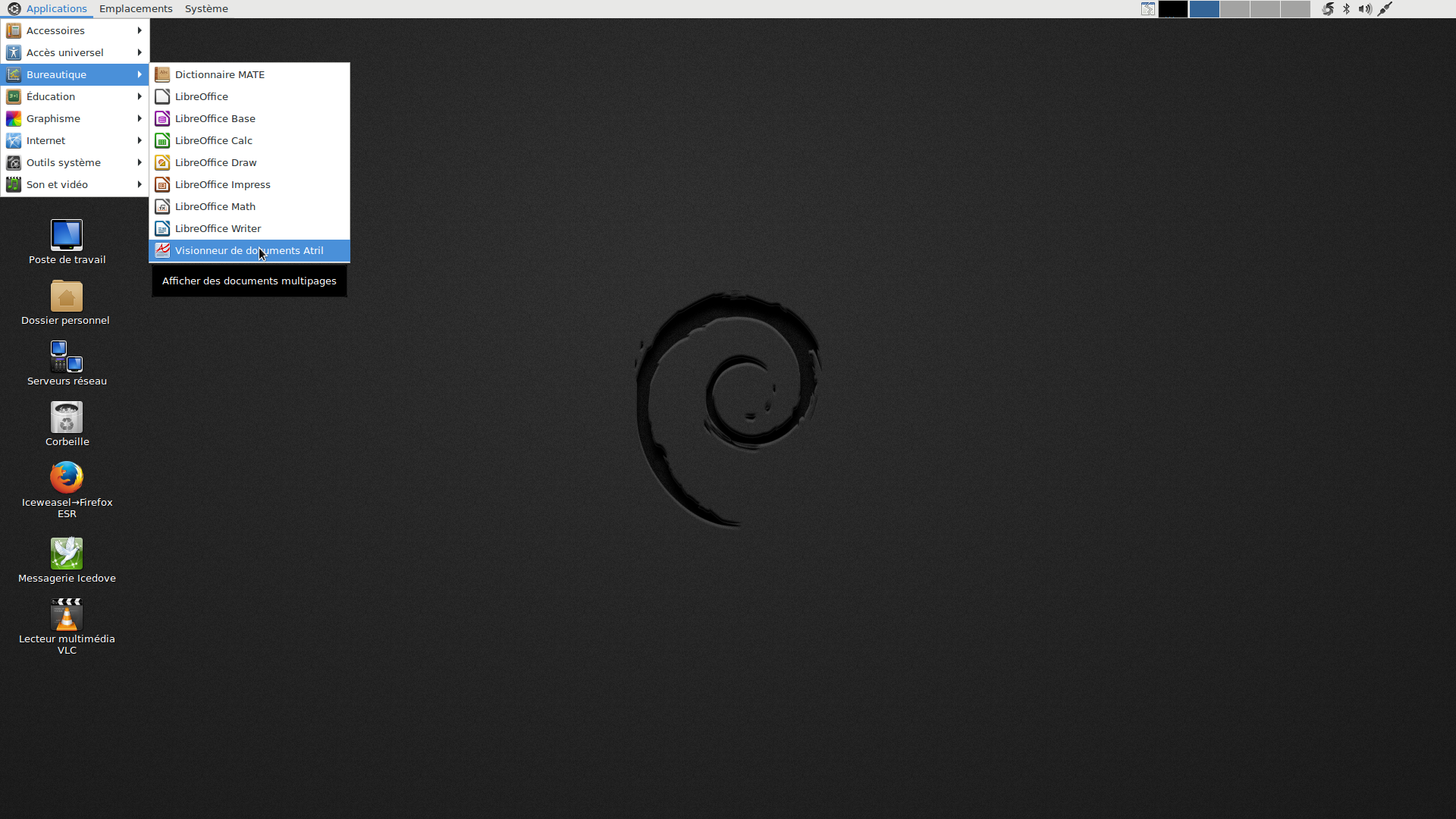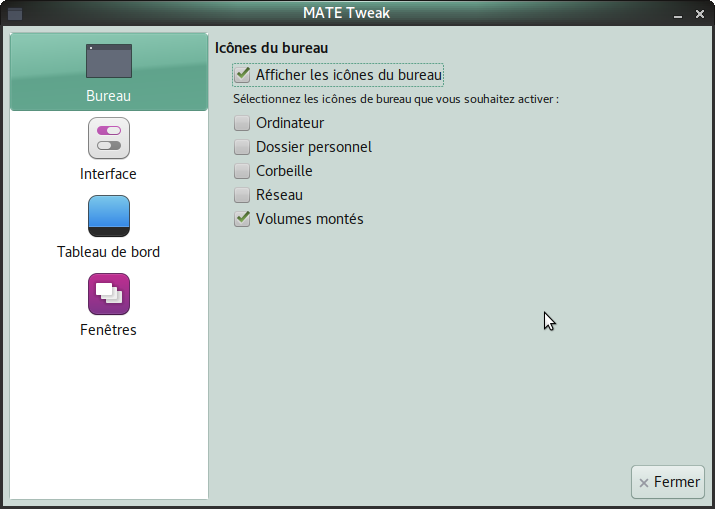Table des matières
Environnement MATE
- Objet : Découvrir, installer, configurer l'environnement bureautique MATE
- Niveau requis :
- Commentaires : Cette page explique comment installer l'environnement de bureau Mate et fait une rapide présentation de ce dernier. On trouvera aussi des informations pour l'enrichir et le rendre plus efficient.
- Débutant, à savoir : Utiliser GNU/Linux en ligne de commande, tout commence là !.

- Suivi :
- Création par chalu 21/01/2018
- Testé par <…> le <…>

- Commentaires sur le forum : Lien vers le forum concernant ce tuto 1)
Nota :
Contributeurs, les  sont là pour vous aider, supprimez-les une fois le problème corrigé ou le champ rempli !
sont là pour vous aider, supprimez-les une fois le problème corrigé ou le champ rempli !
Introduction
Mate est un environnement de bureau, fork de Gnome 2, sous licence GPL/LGPL qui est disponible sur Debian depuis la version 8 (Jessie) Le nom MATE (prononcé maté) provient de la plante yerba maté.
MATE est un fork de GNOME 2, c'est-à-dire que Mate est une reprise du code de GNOME 2, avec quelques modifications. Il continue d'évoluer. C'est essentiellement l'équipe de Linux Mint qui le fait évoluer. C'est aussi un bon Environnement de Bureau pour la MAO étant donné que les applications spécifiques à la MAO sont gourmandes !
MATE se veut léger en comparaison de GNOME 3 et, de ce fait, il est adapté à des ordinateurs assez anciens et restreints en ressources. Malgré la légèreté de cet environnement de bureau, MATE est relativement complet !
En clair, c'est un bon compromis entre GNOME 3 et Xfce 4 !
Installation
Installation complète
- On peut installer Mate pendant le processus d'installation de Debian, il suffit de cocher Mate lors de la sélection des logiciels
- On peut installer le bureau Mate à partir d'une ISO LIVE
- On peut installer Mate sur une installation complète déjà existante.
- On peut installer Mate après une installation minimale sans serveur X
- On peut installer Mate après une installation minimale avec serveur X
Installation minimale sans serveur X
Après avoir installer une version de Debian minimale, on doit installer Mate avec un environnement graphique.
apt install task-mate-desktop task-french-desktop
Installation minimale avec serveur X
Commencez par installer une Debian minimale avec serveur X en suivant le tutoriel : installation du serveur X sur une installation minimale
Trois paquets sont disponibles pour installer le bureau Mate
- mate-desktop-environment-core : metapackage comprenant les composants essentiels de Mate
apt install mate-desktop-environment-core
- mate-desktop-environment : metapackpage comprenant les composants essentiels du paquet ci-dessus plus des logiciels recommandés comme atril (lecteur PDF), engrampa (gestionnaire d'archives), eom (visionneuse d'images), …
apt install mate-desktop-environment
- mate-desktop-environment-extras : metapackage comprenant les composants du paquet ci-dessus plus des extensions pour caja et autres compléments.
apt install mate-desktop-environment-extras
Logiciels installés
- Caja : Caja est le gestionnaire de fichiers officiel du bureau MATE. Il permet de parcourir les répertoires, de prévisualiser les fichiers et de lancer les applications qui leur sont associées. Il gère également les icônes du bureau MATE. Il peut travailler sur des systèmes de fichiers locaux ou distants. Caja est un fork de Nautilus ;
- Pluma : Pluma est un éditeur de texte qui supporte la plupart des fonctionnalités standards des éditeurs de texte, tout en élargissant cette base avec d’autres fonctionnalités qui ne sont d’habitude pas présentes dans les éditeurs simples. Pluma est une application graphique qui supporte l’édition de fichiers textes multiples dans une fenêtre (aussi connu sous le nom d’onglets). Pluma supporte entièrement les textes internationaux grâce à l’utilisation de l’encodage UTF-8 dans les fichiers édités. Ses principales fonctionnalités comprennent la coloration syntaxique du code source, l’indentation automatique, l’impression et l’aperçu avant impression. Pluma est un fork de Gedit ;
- Eye of Mate : eom ou Eye of MATE est un simple visionneur graphique pour le bureau MATE qui utilise la librairie gdk-pixbuf. Il peut gérer des images de taille conséquente et zoomer et faire défiler avec une utilisation constante de la mémoire. Ses buts sont la simplicité et le respect des standards. Eye of MATE est un fork d’Eye of GNOME ;
- Atril : Atril est un afficheur simple de documents de plusieurs pages. Il peut afficher et imprimer les fichiers PostScript (PS), Encapsulated PostScript (EPS), DJVU, DVI, XPS et Portable Document Format (PDF). Si cela est supporté par le document, il permet également de rechercher du texte, copier du texte dans le presse-papiers, la navigation hypertexte et les gérer les signets des tables de matières. Atril est un fork d’Evince ;
- Engrampa : Engrampa est un gestionnaire d’archives pour l’environnement MATE. Il permet de créer et de modifier les archives, d’afficher le contenu d’une archive, d’afficher un fichier contenu dans une archive et d’extraire des fichiers de l’archive. Engrampa est un fork de File-Roller ;
- MATE Terminal : Le terminal MATE est une application d’émulation de terminal que vous pouvez utiliser pour les actions suivantes: accéder à un shell UNIX dans l’environnement MATE, exécuter toutes les applications qui sont conçues pour les terminaux VT120, VT220 et xterm. Le terminal MATE peut afficher de multiples terminaux dans une seule fenêtre (onglets) et supporte les profils. Le terminal MATE est un fork du terminal GNOME;
- mate-calc : Mate-calc est une calculatrice graphique puissante avec des modes financier, logique et scientifique. Elle utilise un paquet d’arithmétique multiprécision pour un haut degré de précision.
Configuration
Gestionnaire de connexion
Le gestionnaire de connexion installé par défaut à partir d'une installation réseau est lightdm.
Il est possible de le configurer pour se connecter automatiquement à la session, activer le pavé numérique, ajouter la liste des utilisateurs …
Voir le wiki lighdm
Dans le centre de contrôle (les paramètres système) on trouve :
dans Administration un gestionnaire graphique LightDM GTK+ d'Apparence qui permet de modifier le thème, la police, l'horloge et d'autres réglages d'accessibilité …
dans Personnel > à propos de moi, on a la possibilité de modifier l'image de l'utilisateur au login et aussi de changer le mot de passe
Le centre de contrôle : les paramètres système
On accède au Centre de contrôle par Menu > Système > Centre de contrôle
Le centre de contrôle permet d'effectuer les réglages de l'affichage, l'apparence, clavier, souris … etc.
Changer le thème, les icônes, le style de la souris
voir le wiki personnalisation de Mate
Utiliser un menu plus moderne
le Mate menu est un menu plus moderne qui remplace avantageusement le menu par défaut avec ses trois catégories applications/emplacements/système. Il prend en charge le filtrage, les favoris, la facilité de désinstallation, l'autosession et de nombreuses autres fonctionnalités.
Ce menu provient de la distribution Linux Mint et a été porté sur d'autres distributions qui fournissent l'environnement de bureau MATE.
On l'installe avec le paquet mate-menu
apt-get update && apt-get install mate-menu
Icônes sur le bureau
Pour afficher la corbeille sur le bureau ou les les clés USB ou …, on installe le paquet mate-tweak
apt-get update && apt-get mate-tweak
Une fois installé, on accède aux réglages de mate-tweak via le Centre de contrôle ou dans les applications catégorie Préférences
Gestion du touchpad
Vignettes aperçu dans Caja
c'est par défaut maintenant ou pas sur mate 1.16 ? Dans 1.16.6 c'est entièrement paramètrable via le menu Edition>Préférences.
Ombre sous le tableau de bord
quel est le compositeur
Raccourcis clavier
 à vérifier sur mate 1.16
à vérifier sur mate 1.16
https://debian-facile.org/doc:environnements:mate:mate#configuration
https://debian-facile.org/doc:environnements:mate:configuration
Solutions bugs
Bug sur le placement des tooltips au fil du temps
Lien du forum Debian Facile pour cette astuce
dconf-editor
org --- desktop --->> clic droit dessus : réinitialiser récurcivement.
“il faudra remettre son thème, sa police perso et autres petits réglages dans son Bureau mais ça va pas chercher loin.” .Merci à golgot200 pour l'astuce.
Logiciels à ajouter si besoin
- blueman: gestionnaire graphique de bluetooth
- caja-admin: ajout d’actions d’administration au menu de clic droit de Caja
- caja-gtkhash: extension caja pour calculer les sommes de contrôle avec gtkhash
- caja-image-converter: extension Caja pour redimensionner ou tourner les images par lots
- caja-open-terminal: greffon Caja pour ouvrir des terminaux à des emplacements locaux arbitraires
- caja-rename: extension de renommage par lot pour Caja
- caja-seahorse: extension Caja pour (dé)chiffrer les fichiers OpenPGP avec GnuPG
- caja-sendto: intégration de clients de messagerie et de Pidgin dans Caja
- caja-wallpaper: réglage rapide du fond d'écran depuis les dossiers
- gnome-keyring: Services de porte-clés de GNOME (démon et outils)
- gnome-system-tools: utilitaires multiplate-formes de configuration
- mate-dock-applet: Un applet de dock d'applications pour le panel MATE.
- mate-sensors-applet: affichage des lectures des capteurs matériels pour le bureau MATE
- mate-tweak: Permet de configurer certains aspects du bureau Mate
- mate-user-share: partage de fichiers public via WebDAV ou ObefFTP
- caja-share: partage de dossiers depuis le gestionnaires de fichiers Caja
On peut installer ces paquets individuellement ou l'ensemble de ces paquets en installant, mate-desktop-environment-extras